あなたがUbuntuに全く慣れていないとき、物事は最初は圧倒されるかもしれません。 Ubuntuでターミナルウィンドウを開くなどの最も単純なタスクでさえ、複雑に見える可能性があります。
大丈夫。恥ずかしいことは何もありません。あなたは完全に新しい環境にいて、それに慣れるのに少し時間がかかるかもしれません。
ここでターミナルに焦点を当てて、Ubuntuでターミナルを起動するいくつかの方法を紹介しましょう。
方法1:キーボードショートカットを使用してUbuntuターミナルを起動する
Ubuntuでキーボードショートカットを使用する方がはるかに便利だと思います。ターミナルを開くには、Ctrl、Alt、Tキーを同時に押します。
Ctrl + Alt + Tそれほど複雑ではありません。最初にCtrlキーを押したままにしてから、Altキーを押したままにします。 CtrlキーとAltキーの両方を押したまま、Tキーを押すと、新しいターミナルウィンドウが開きます。
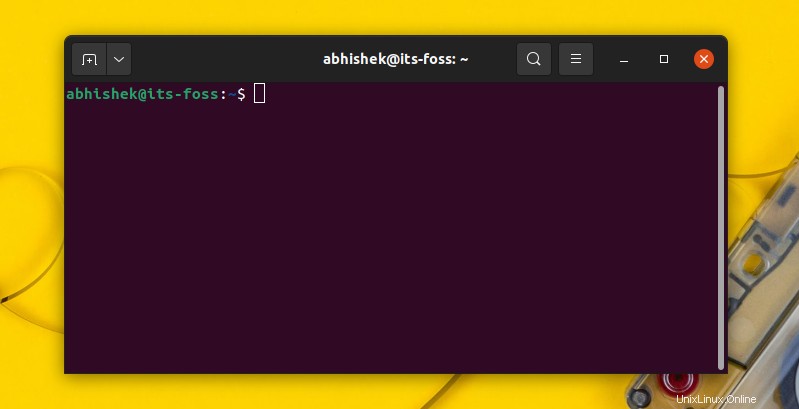
簡単でしたよね?でも、本当に簡単だと思っても、ショートカットをいつも覚えているとは限らないことは理解できます。その場合、2番目の方法が役に立ちます。
方法2:メニューからターミナルを開く
これは、インストールされているアプリケーションをUbuntuで開くための一般的な方法です。
Windowsキー(Linuxではスーパーキーとも呼ばれます)を押して、terminalと入力します。ターミナルアプリケーションアイコンが表示され、それをクリックしてターミナルを起動します。
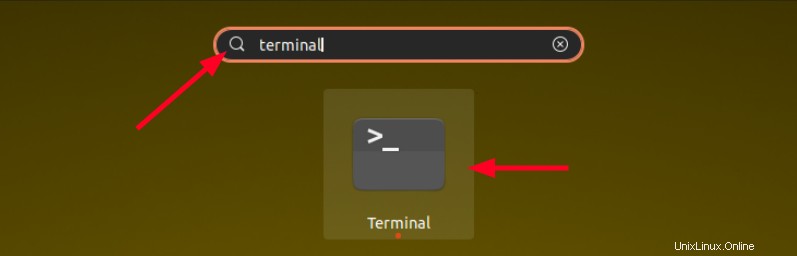
このメソッドを使用して、他のアプリケーションを起動できます。アプリケーションの名前を入力するだけで、検索した用語に一致するインストール済みのすべてのアプリケーションが表示されます。
この方法で間違いはありません。
ボーナスのヒント:Nautilusからターミナルで現在のディレクトリの場所を開きます
ファイルエクスプローラー(ノーチラスと呼ばれる)からターミナルの特定の場所を開くことができることをご存知ですか?
ファイルエクスプローラーを表示しているときに、空のスペースを右クリックします。コンテキストメニューに、[ターミナルで開く]オプションが表示されます。
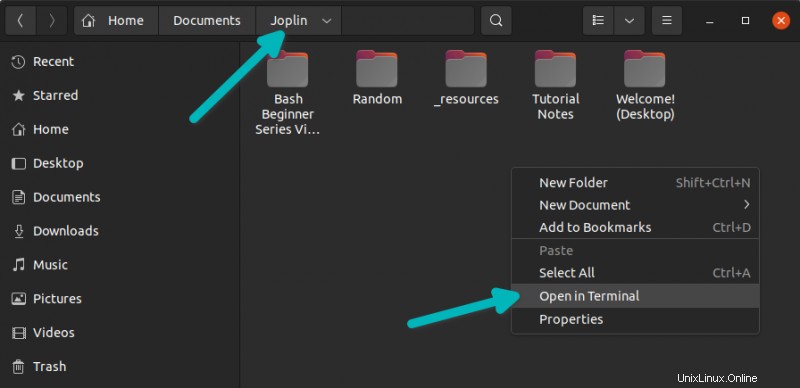
このオプションをクリックすると、ファイルエクスプローラーと同じディレクトリの場所で新しいターミナルウィンドウが開きます。
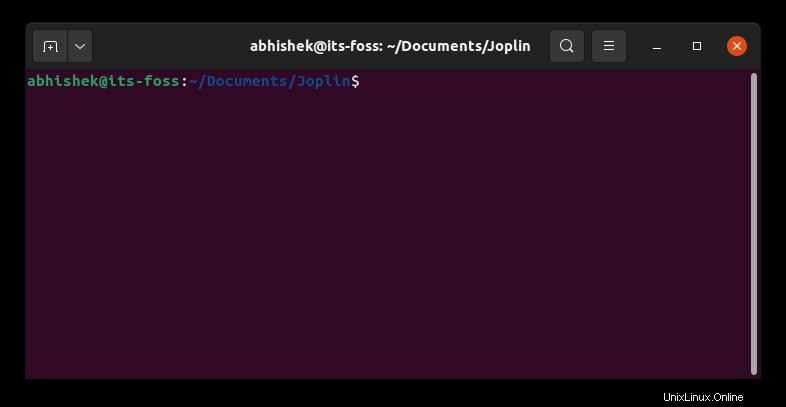
これにより、ネストされた深いディレクトリにいて、ターミナルで何かを編集する必要がある場合に、時間を節約できます。
カッコいい。 Ubuntuでターミナルウィンドウを開くことだけでなく、Nautilusから特定のディレクトリでターミナルを開くことも学びました。なんてクールなの?